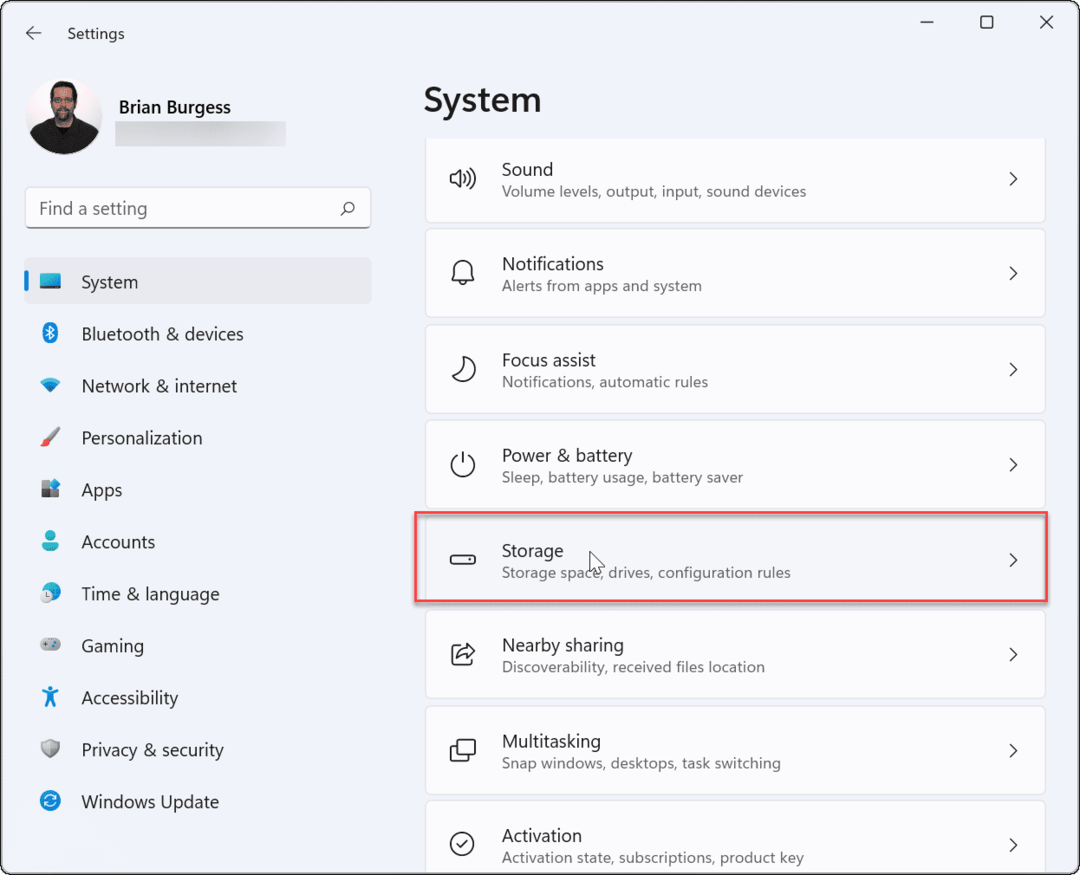Slik løser du Touch ID -problemer på MacBook Pro eller MacBook Air
Eple Mac Helt / / August 04, 2021

Sist oppdatert den

Hvis du har Touch ID -problemer på Mac -en, er det feilsøkingstrinn du kan følge for å løse situasjonen. Ta en titt.
Har du Touch ID -problemer på den kompatible MacBook Pro eller MacBook Air? Feilsøkingstrinnene nedenfor omhandler mulige maskinvare- og programvareproblemer med funksjonen for fingeravtrykkgjenkjenning.
Touch ID ble først introdusert på iPhone 4S for et tiår siden, og er et autentiseringsverktøy som finnes på alle moderne iPhones, utvalgte iPads og Mac -er, inkludert iMac 2021. Verktøyet har forskjellige funksjoner, inkludert muligheten til å låse opp enheten din, bruke Apple Pay, logge deg på tredjepartsapper og foreta kjøp på de forskjellige Apple-nettbutikkene.
Touch ID -problemer: Grunnleggende feilsøking
Når du har konfigurert Touch ID på din Mac, kan det hende du aldri får problemer. Og likevel skjer de. Ofte kan ting lett løses ved å rengjøre Touch ID -knappen på tastaturet eller tilbakestille verktøyet. Andre mulige løsninger vil imidlertid ta mer tid og kreve takling av ulike trinn.
På tide å rengjøre
Gjennom årene har Apple gjort Mac -tastaturer mer holdbare og mindre utsatt for funksjonsfeil. Fingrene våre er imidlertid ikke akkurat den reneste delen av kroppen vår. De inneholder olje og er noen ganger våte, noe som kan forårsake problemer. Du bør rengjøre Mac -tastaturet regelmessig og sørg for å vaske hendene hele dagen. Tastaturet bør rengjøres akkurat som med en mus eller annet datatilbehør for å fjerne smuss eller rusk.
Start på nytt
Omstart av en datamaskin er en fin måte å løse ulike problemer på, inkludert de som omhandler Touch ID. Ved å gjøre dette, tilbakestiller datamaskinen forskjellige funksjoner, og dette kan være feilsøkingstrinnet du trenger for å løse dette problemet. Følg disse trinnene for å starte på nytt:
- Slå av Mac -en din med Apple -meny> Slå av kommando.
- Trykk og hold inne på-knapp i 10 sekunder, og slipp den deretter.
- Etter noen sekunder trykker du på strømknappen for å starte Macen på nytt.
Legg til fingeravtrykk igjen
Fingeravtrykkene våre endres aldri. Og likevel er det noen ganger nødvendig å legge dem til Touch ID noen ganger for å løse problemer. Å gjøre slik:
- Gå inn i Systemvalg på din Mac.
- Velge Trykk på ID.
- Hold markøren over nåværende fingeravtrykk, og klikk deretter på "X".
- Logg deg på din Mac -konto, Når det er aktuelt.
- Velg å Slett for å fjerne gjeldende fingeravtrykk.
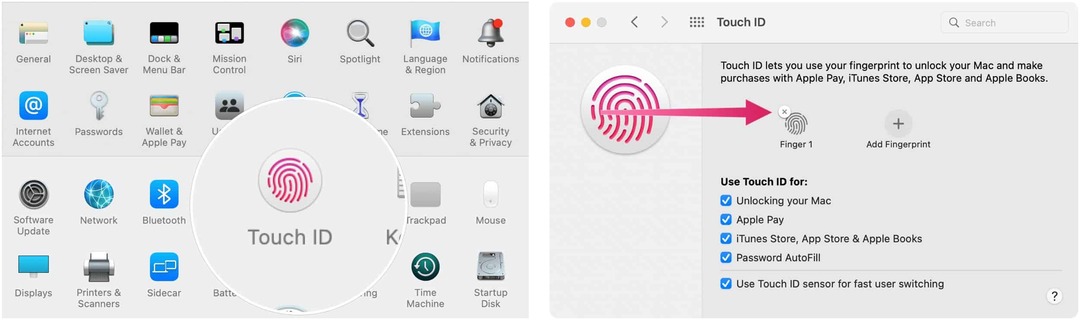
Neste:
- Å velge Legg til fingeravtrykk på samme side.
- Følg instruksjoner på skjermen for å legge til fingeravtrykk.
- Gjenta trinn 1 og 2 for å legge til et nytt fingeravtrykk.
Når du har lagt til fingeravtrykket ditt igjen, kan det være lurt å justere Touch ID-innstillingene på den samme kjente Touch ID-siden. Som standard vil fingeravtrykket ditt:
- Lås opp Mac -en
- Bruk med Apple Pay
- Arbeid med iTunes Store, App Store og Apple Books
- Passord automatisk utfylling
Slå valgene dine på/av.
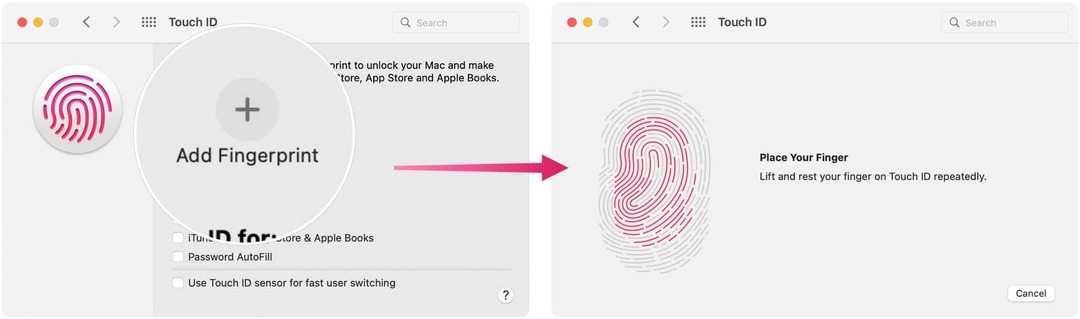
Oppdater
Apple sender ut vanlige macOS -oppdateringer. Hvis du har falt etter å installere disse, gjør det nå. Oppdateringen kan være nøkkelen til å få Touch ID -problemene dine endelig løst.
Slik ser du etter oppdateringer:
- Klikk på Apple -ikon øverst til venstre på menylinjen.
- Velge Om denne Macen.
- Å velge Programvare oppdatering.
- Installere oppdateringen Når det er aktuelt.
Touch ID -problemer: Avansert feilsøking
Hvis de foregående trinnene ikke har løst Touch ID -problemene dine, er det på tide å gå videre til mer avanserte feilsøkingstrinn.
Bare Intel: Tilbakestill SMC
Tilbakestilling av systemstyringskontrolleren på Mac er det neste trinnet du bør ta for å feilsøke Touch ID -problemene dine. Dessverre, dette løsningen fungerer bare på Intel-baserte Mac-maskiner. Hvis du har en Mac med Apple Silicon, må du starte datamaskinen på nytt.
Slik tilbakestiller du SMC på Intel MacBooks med en T2 -sikkerhetsbrikke:
- Slå først av Macen din med Apple -meny> Slå av kommando.
- Deretter holder du nede følgende tre taster i syv sekunder: Kontroll, alternativ og skift.
- Fortsett å holde de tre tastene mens du også holder på-knapp i ytterligere sju sekunder.
- Slutt å holde alle fire tastene og vent 10 sekunder.
- Slå på maskinen.
For å tilbakestille SMC på Intel stasjonære Mac -maskiner med en T2 -sikkerhetsbrikke, inkludert 2021 iMac med Touch ID:
- Slå av Macen din da trekk ut strømledningen.
- Vent deretter 15 sekunder koble strømledningen til igjen.
- Vent fem sekunder, og trykk deretter på på-knapp for å slå på Mac -en.
For å tilbakestille SMC på alle andre Intel-baserte Mac-maskiner, følg instruksjonene fra Apples nettsted.
Når du slår datamaskinen på igjen, må du kontrollere om Touch ID -problemene er løst.
Sikkerhetsmodus
Et siste feilsøkingstrinn du kan følge for å fikse Touch ID -problemet er å starte datamaskinen på nytt i sikkermodus.
På Intel Mac:
- Slå av din datamaskin.
- Trykk raskt på på-knapp, og trykk deretter og hold inne Shift -tast.
- Slutt å holde Shift -tasten inne når du ser påloggingsskjermen.
- Logg deg på datamaskinen i sikkermodus og se om problemet nå er løst.
På Apple silisium -Macer:
- Slå av din datamaskin.
- Trykk og hold inne på-knapp i 10 sekunder.
- Slipp strømknappen når du ser oppstartsvinduet.
- Velg din oppstartsdiskett, og trykk deretter og hold inne Shift -tast.
- Å velge Fortsette for å gå inn i sikkermodus.
- Slipp Shift -tast.
Touch ID -problemer: Teknisk støtte
Hvis Touch ID -problemene dine fortsetter selv etter at du har utført feilsøkingsteknikkene ovenfor, er det best å kontakte Apple for å få hjelp. Det er mulig din Mac trenger maskinvare byttet for å løse situasjonen.
Slik sletter du Google Chrome -hurtigbuffer, informasjonskapsler og nettleserhistorikk
Chrome gjør en utmerket jobb med å lagre nettleserloggen, hurtigbufferen og informasjonskapslene for å optimalisere nettleserytelsen din på nettet. Hennes måte å ...
Prismatching i butikk: Slik får du priser online når du handler i butikken
Å kjøpe i butikk betyr ikke at du må betale høyere priser. Takket være prisgarantier kan du få rabatter på nettet mens du handler i ...
Hvordan gi et Disney Plus -abonnement med et digitalt gavekort
Hvis du liker Disney Plus og vil dele det med andre, kan du kjøpe et Disney+ Gift -abonnement for ...
Din guide til deling av dokumenter i Google Dokumenter, Regneark og Lysbilder
Du kan enkelt samarbeide med Googles nettbaserte apper. Her er guiden din for deling i Google Dokumenter, Regneark og Lysbilder med tillatelsene ...